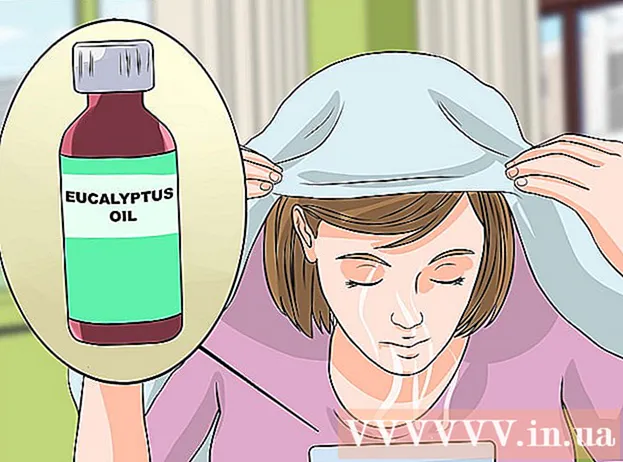مؤلف:
Morris Wright
تاريخ الخلق:
1 أبريل 2021
تاريخ التحديث:
1 تموز 2024

المحتوى
- لتخطو
- طريقة 1 من 3: الشروع في استخدام بيانات الموجات فوق الصوتية
- الطريقة 2 من 3: استخدام PHP و HTML
- طريقة 3 من 3: تعرف على المتغيرات
- نصائح
- الضرورات
PHP هي لغة برمجة نصية للخادم تُستخدم لجعل صفحات الويب تفاعلية. أصبح شائعًا جدًا لسهولة استخدامه والتفاعل داخل صفحات الويب والتكامل مع HTML. فكر فيما يحدث عندما يتم تحرير صفحة على هذا الموقع. وراء هذه العملية يوجد العديد ، وربما المئات من نصوص PHP التي تتحكم في كيفية تغير صفحات الويب بناءً على الظروف المختلفة. ستعلمك هذه المقالة كيفية كتابة بعض نصوص PHP البسيطة جدًا حتى تتمكن من الحصول على فهم أساسي لكيفية عمل PHP.
لتخطو
طريقة 1 من 3: الشروع في استخدام بيانات الموجات فوق الصوتية
 افتح معالج النصوص. هذا هو البرنامج الذي ستستخدمه لكتابة الرمز وتعديله.
افتح معالج النصوص. هذا هو البرنامج الذي ستستخدمه لكتابة الرمز وتعديله. - المفكرة موجودة في كل إصدار من Windows يستخدم ⊞ فوز + تم العثور على R. > المفكرة (أو المفكرة).
- TextEdit متاح على جهاز Mac من خلال البرامج> TextEdit.
 اكتب عبارة بسيطة في المفكرة. تبدأ بعض أكواد PHP وتنتهي بعلامات PHP بين قوسين ("؟ Php" "؟>"). "Echo" عبارة بسيطة جدًا (تعليمات للكمبيوتر) في PHP ستخرج النص إلى الشاشة. يجب أن يكون النص الذي تريد رؤيته محاطًا بعلامات اقتباس وينتهي بفاصلة منقوطة.
اكتب عبارة بسيطة في المفكرة. تبدأ بعض أكواد PHP وتنتهي بعلامات PHP بين قوسين ("؟ Php" "؟>"). "Echo" عبارة بسيطة جدًا (تعليمات للكمبيوتر) في PHP ستخرج النص إلى الشاشة. يجب أن يكون النص الذي تريد رؤيته محاطًا بعلامات اقتباس وينتهي بفاصلة منقوطة. - الكود يبدو كالتالي: Php echo “Hello World!”؛ ؟> var13 ->.
 احفظ هذا البرنامج النصي باسم "hello world" والامتداد ".php". يمكنك القيام بذلك عبر ملف> حفظ باسم ...
احفظ هذا البرنامج النصي باسم "hello world" والامتداد ".php". يمكنك القيام بذلك عبر ملف> حفظ باسم ... - في برنامج "المفكرة" ، أضف ".php" إلى نهاية اسم الملف وأغلقه بعلامات اقتباس مزدوجة. هذا يضمن أن برنامج "المفكرة" لا يحفظ الملف كملف نصي عادي. بدون علامات الاقتباس ، يصبح الملف "hello world.php.txt". يمكنك أيضًا تحديد القائمة المنسدلة ضمن "حفظ كنوع" وتغييرها إلى "جميع الملفات ( *. *)" ، مما يجعل الاسم متطابقًا تمامًا عند الكتابة وإلغاء الحاجة إلى علامات الاقتباس.
- لا يتطلب TextEdit علامات اقتباس ، ولكن ستظهر نافذة منبثقة تطلب منك التحقق من رغبتك في حفظ الملف باسم ".php".
- تأكد من حفظ الملف في دليل المستندات الرئيسي لخادمك. عادةً ما يكون هذا هو المجلد المسمى "htdocs" في مجلد Apache على Windows ، أو "Library / Webserver / Documents" على جهاز Mac ، ولكن يمكن للمستخدم تعيين هذا يدويًا.
 افتح ملف PHP باستخدام متصفح الويب. افتح متصفح الويب المفضل لديك واكتب هذا العنوان في شريط العناوين مع اسم ملف PHP الخاص بك: http: // localhost / hello world.php. يجب أن تعرض نافذة المتصفح الآن "hello world".
افتح ملف PHP باستخدام متصفح الويب. افتح متصفح الويب المفضل لديك واكتب هذا العنوان في شريط العناوين مع اسم ملف PHP الخاص بك: http: // localhost / hello world.php. يجب أن تعرض نافذة المتصفح الآن "hello world". - إذا تلقيت خطأً ، فتأكد من كتابة الرمز بشكل صحيح كما هو موضح أعلاه ، بما في ذلك النقطتان.
- تأكد أيضًا من حفظ الملف في المجلد الصحيح.
الطريقة 2 من 3: استخدام PHP و HTML
 افهم علامات "PHP". تخبر العلامات "؟ Php" و "؟>" محرك PHP أن كل شيء بينهما هو كود PHP. يتم التعامل مع أي شيء خارج العلامتين على أنه HTML ويتم تجاهله بواسطة محرك PHP وإرساله إلى متصفحك ، تمامًا مثل أي HTML آخر. الشيء المهم الذي يجب التعرف عليه هنا هو أن نصوص PHP مضمنة في صفحات HTML العادية.
افهم علامات "PHP". تخبر العلامات "؟ Php" و "؟>" محرك PHP أن كل شيء بينهما هو كود PHP. يتم التعامل مع أي شيء خارج العلامتين على أنه HTML ويتم تجاهله بواسطة محرك PHP وإرساله إلى متصفحك ، تمامًا مثل أي HTML آخر. الشيء المهم الذي يجب التعرف عليه هنا هو أن نصوص PHP مضمنة في صفحات HTML العادية. 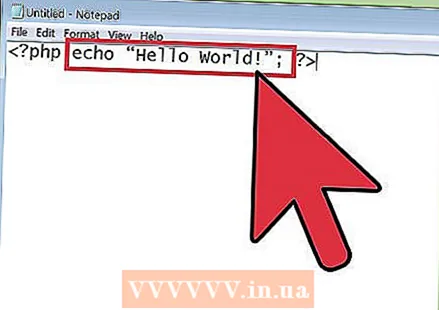 افهم العبارة بين العلامات. تستخدم العبارات لإخبار محرك PHP بفعل شيء ما. في حالة بيان الارتداد ، فإنك تخبر المحرك بطباعة ما بداخل علامات الاقتباس.
افهم العبارة بين العلامات. تستخدم العبارات لإخبار محرك PHP بفعل شيء ما. في حالة بيان الارتداد ، فإنك تخبر المحرك بطباعة ما بداخل علامات الاقتباس. - لا يقوم محرك PHP نفسه بطباعة أي شيء على شاشتك. يتم إرسال أي إخراج يتم إنشاؤه بواسطة المحرك إلى المتصفح بتنسيق HTML. لا يعرف المتصفح أنه يحصل على مخرجات PHP. بقدر ما يتعلق الأمر بالمتصفح ، فهو كله HTML فقط.
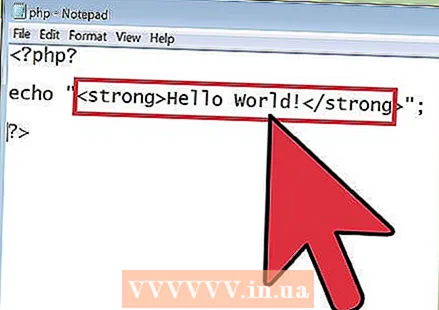 استخدم علامات HTML لجعل بيانك غامقًا. يمكن أن تؤدي إضافة علامات HTML إلى تغيير ناتج عبارة php. ستضيف العلامات "strong>" "/ strong>" تنسيقًا غامقًا إلى أي نص يتم وضعه فيه. لاحظ أن هذه العلامات تظهر على الجزء الخارجي من النص ، ولكن ضمن علامات الاقتباس الخاصة ببيان الارتداد.
استخدم علامات HTML لجعل بيانك غامقًا. يمكن أن تؤدي إضافة علامات HTML إلى تغيير ناتج عبارة php. ستضيف العلامات "strong>" "/ strong>" تنسيقًا غامقًا إلى أي نص يتم وضعه فيه. لاحظ أن هذه العلامات تظهر على الجزء الخارجي من النص ، ولكن ضمن علامات الاقتباس الخاصة ببيان الارتداد. - يجب أن يبدو الرمز الآن كما يلي:
؟ بي أتش بي؟
صدى "قوي> أهلاً بالعالم! / قوي>" ؛
?>
- يجب أن يبدو الرمز الآن كما يلي:
 احفظ الملف وافتحه في المتصفح. اذهب إلى ملف> حفظ باسم ... واحفظ الملف باسم "helloworld2.php" ، وافتحه في متصفحك على العنوان: http: //localhost/helloworld2.php. الإخراج هو نفسه كما كان من قبل ، ولكن هذه المرة النص غامق.
احفظ الملف وافتحه في المتصفح. اذهب إلى ملف> حفظ باسم ... واحفظ الملف باسم "helloworld2.php" ، وافتحه في متصفحك على العنوان: http: //localhost/helloworld2.php. الإخراج هو نفسه كما كان من قبل ، ولكن هذه المرة النص غامق. - تأكد من حفظ الملف في الدليل الجذر لخادمك. عادةً ما يكون هذا هو المجلد المسمى "htdocs" في مجلد Apache على Windows ، أو "/ Library / Webserver / Documents" على OSX ، ولكن يمكن للمستخدم تعيين هذا يدويًا.
 قم بتحرير الملف لإضافة بيان صدى ثاني. تذكر أنه يجب الفصل بين العبارات بفاصلة منقوطة.
قم بتحرير الملف لإضافة بيان صدى ثاني. تذكر أنه يجب الفصل بين العبارات بفاصلة منقوطة. - يبدو الرمز الآن كما يلي:
؟ بي أتش بي
صدى "مرحبا العالم!" br>؛
صدى "كيف حالك؟" ؛
؟> var13 ->
- يبدو الرمز الآن كما يلي:
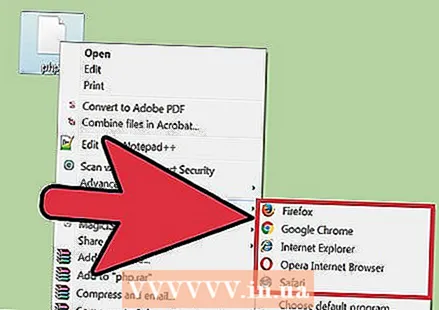 احفظ الملف وقم بتشغيل الملف باسم "hello world double.php". ستعرض الصفحة جملتي صدى متتاليين على سطرين. لاحظ "br>" في السطر الأول. هذا هو ترميز HTML لإدراج فاصل أسطر.
احفظ الملف وقم بتشغيل الملف باسم "hello world double.php". ستعرض الصفحة جملتي صدى متتاليين على سطرين. لاحظ "br>" في السطر الأول. هذا هو ترميز HTML لإدراج فاصل أسطر. - إذا لم تقم بإضافة هذا ، فسيبدو الناتج الخاص بك كما يلي:
مرحبا بالعالم! كيف حالك؟
- إذا لم تقم بإضافة هذا ، فسيبدو الناتج الخاص بك كما يلي:
طريقة 3 من 3: تعرف على المتغيرات
 فكر في المتغيرات على أنها حاويات للبيانات. لمعالجة البيانات ، سواء كانت أرقامًا أو أسماء ، يجب عليك تخزين البيانات في حاوية. تسمى هذه العملية بالتصريح عن المتغير. صيغة التصريح عن متغير هي "$ myVariable =" Hello World! "؛"
فكر في المتغيرات على أنها حاويات للبيانات. لمعالجة البيانات ، سواء كانت أرقامًا أو أسماء ، يجب عليك تخزين البيانات في حاوية. تسمى هذه العملية بالتصريح عن المتغير. صيغة التصريح عن متغير هي "$ myVariable =" Hello World! "؛" - تخبر علامة الدولار ($) في البداية PHP أن $ myVariable متغير. يجب أن تبدأ جميع المتغيرات بعلامة الدولار ، ولكن يمكن أن يكون اسم المتغير أي شيء.
- في المثال أعلاه ، القيمة هي "Hello World!" ، والمتغير هو $ myVariable. تطلب من PHP تخزين القيمة على يمين علامة التساوي ، في المتغير الموجود على يسار علامة التساوي.
- يُعرف المتغير ذو القيمة النصية باسم سلسلة.
 استدعاء المتغير. تُعرف الإشارة إلى متغير في الكود بالمكالمة. قم بتعريف المتغير و "صدى" المتغير ، بدلاً من كتابة النص.
استدعاء المتغير. تُعرف الإشارة إلى متغير في الكود بالمكالمة. قم بتعريف المتغير و "صدى" المتغير ، بدلاً من كتابة النص. - سيبدو الرمز الخاص بك كما يلي:
؟ php>
$ myVariable = "أهلاً بالعالم!"؛
صدى $ myVariable؛
?>
- سيبدو الرمز الخاص بك كما يلي:
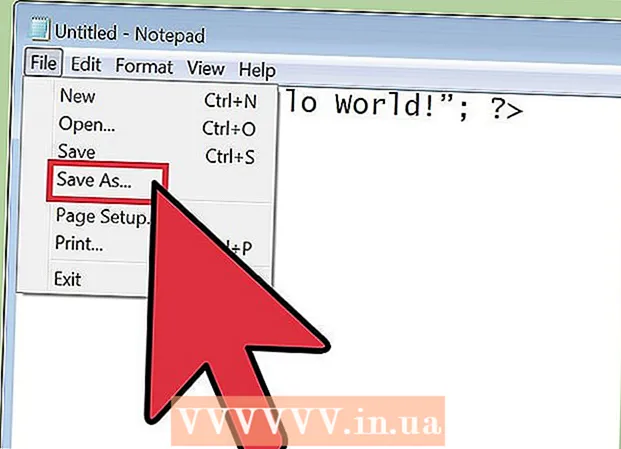 احفظ الملف وقم بتشغيله. انتقل إلى ملف> حفظ باسم ... واحفظ الملف باسم "myfirstvariable.php". افتح المتصفح وانتقل إلى http: //localhost/myfirstvariable.php وسيقوم البرنامج النصي بطباعة المتغير. يبدو الإخراج مشابهًا لطباعة النص العادي ، لكن طريقة تحقيقه مختلفة.
احفظ الملف وقم بتشغيله. انتقل إلى ملف> حفظ باسم ... واحفظ الملف باسم "myfirstvariable.php". افتح المتصفح وانتقل إلى http: //localhost/myfirstvariable.php وسيقوم البرنامج النصي بطباعة المتغير. يبدو الإخراج مشابهًا لطباعة النص العادي ، لكن طريقة تحقيقه مختلفة. - تأكد من حفظ الملف في دليل جذر المستند لخادمك. عادةً ما يكون هذا هو المجلد المسمى "htdocs" في مجلد Apache على Windows ، أو "/ Library / Webserver / Documents" في OSX ، ولكن يمكن للمستخدم تعيين ذلك يدويًا.
 استخدم المتغيرات مع الأرقام. يمكن أن تحتوي المتغيرات أيضًا على أرقام (تُعرف بالأعداد الصحيحة أو الأعداد الصحيحة) ، ومن ثم يمكن معالجة هذه الأرقام باستخدام وظائف حسابية بسيطة. ابدأ بالإعلان عن ثلاثة متغيرات تسمى "mySmallNumber $" و "myLargeNumber $" و "$ myTotal".
استخدم المتغيرات مع الأرقام. يمكن أن تحتوي المتغيرات أيضًا على أرقام (تُعرف بالأعداد الصحيحة أو الأعداد الصحيحة) ، ومن ثم يمكن معالجة هذه الأرقام باستخدام وظائف حسابية بسيطة. ابدأ بالإعلان عن ثلاثة متغيرات تسمى "mySmallNumber $" و "myLargeNumber $" و "$ myTotal". - سيبدو الرمز كما يلي:
؟ بي أتش بي
$ mySmallNumber؛
$ myLargeNumber ؛
$ myTotal؛
?>
- سيبدو الرمز كما يلي:
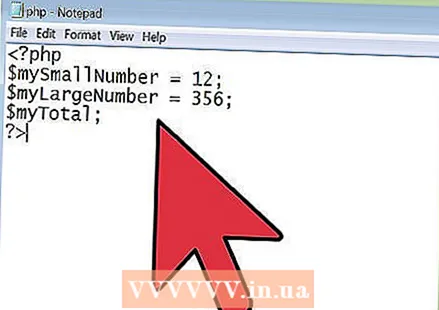 قم بتعيين أعداد صحيحة لأول متغيرين. أدخل قيمة عددية صحيحة لـ "mySmallNumber $" و "myLargeNumber".
قم بتعيين أعداد صحيحة لأول متغيرين. أدخل قيمة عددية صحيحة لـ "mySmallNumber $" و "myLargeNumber". - لا يلزم وضع الأعداد الصحيحة أو الأعداد الصحيحة بين علامتي اقتباس. وإلا ، فسيؤدي ذلك إلى معاملة الأرقام كنص مثل المتغير "Hello World!".
- سيبدو الرمز الآن كما يلي:
؟ بي أتش بي
mySmallNumber $ = 12 ؛
myLargeNumber $ = 356 ؛
$ myTotal؛
?>
 استخدم المتغير الثالث لحساب وطباعة مجموع المتغيرات الأخرى. بدلاً من إجراء العمليات الحسابية بنفسك ، يمكنك استدعاء المتغيرين في المتغير "$ myTotal". باستخدام دالة رياضية ، تقوم الآلة بحساب المبلغ نيابة عنك. لطباعة المتغير ، تحتاج فقط إلى إضافة عبارة صدى تستدعي المتغير بعد الإعلان.
استخدم المتغير الثالث لحساب وطباعة مجموع المتغيرات الأخرى. بدلاً من إجراء العمليات الحسابية بنفسك ، يمكنك استدعاء المتغيرين في المتغير "$ myTotal". باستخدام دالة رياضية ، تقوم الآلة بحساب المبلغ نيابة عنك. لطباعة المتغير ، تحتاج فقط إلى إضافة عبارة صدى تستدعي المتغير بعد الإعلان. - سينعكس أي تغيير في أي من متغيرات الأعداد الصحيحة عند طباعة المتغير "$ myTotal" باستخدام الأمر "echo".
- سيبدو الرمز كما يلي:
؟ بي أتش بي
mySmallNumber $ = 12 ؛
myLargeNumber $ = 356 ؛
$ myTotal = رقم mySmall $ + $ myLargeNumber ؛
صدى $ myTotal؛
?>
 احفظ الملف وقم بتشغيل هذا البرنامج النصي. تعرض نافذة المتصفح رقمًا واحدًا. هذا الرقم هو مجموع المتغيرين المدعوين في المتغير "$ myTotal".
احفظ الملف وقم بتشغيل هذا البرنامج النصي. تعرض نافذة المتصفح رقمًا واحدًا. هذا الرقم هو مجموع المتغيرين المدعوين في المتغير "$ myTotal".  افهم متغيرات السلسلة. باستخدام متغير لتخزين النص ، يمكنك استدعاء هذا المتغير متى أردت استخدام القيمة المخزنة ، بدلاً من كتابة النص المرفق باستمرار. كما يسمح بمعالجة أكثر تعقيدًا للبيانات المخزنة.
افهم متغيرات السلسلة. باستخدام متغير لتخزين النص ، يمكنك استدعاء هذا المتغير متى أردت استخدام القيمة المخزنة ، بدلاً من كتابة النص المرفق باستمرار. كما يسمح بمعالجة أكثر تعقيدًا للبيانات المخزنة. - المتغير الأول ، $ myVariable ، يحتوي على السلسلة "Hello World!" ما لم تغير القيمة ، سيحتوي $ myVariable دائمًا على القيمة "Hello World!".
- يطبع بيان echo القيمة المحتجزة لـ $ myVariable.
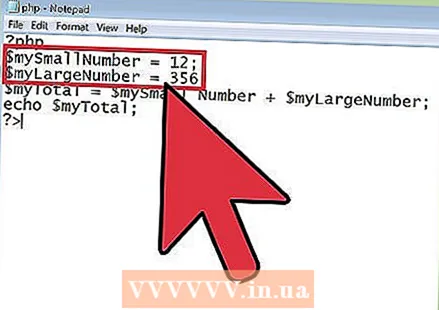 عرض المتغيرات الخاصة بك. لقد استكشفت المعالجة الأساسية لمتغيرات الأعداد الصحيحة باستخدام دالة رياضية. يمكن تخزين البيانات الناتجة في متغير آخر. هذه مجرد بداية لما يمكن تحقيقه بهذه المتغيرات.
عرض المتغيرات الخاصة بك. لقد استكشفت المعالجة الأساسية لمتغيرات الأعداد الصحيحة باستخدام دالة رياضية. يمكن تخزين البيانات الناتجة في متغير آخر. هذه مجرد بداية لما يمكن تحقيقه بهذه المتغيرات. - يتم تعيين قيمة عدد صحيح لكل من المتغيرين ، mySmallNumber $ و myLargeNumber $.
- المتغير الثالث ، myTotal ، يخزن القيم المضافة لـ mySmallNumber $ و myLargeNumber $. نظرًا لأن $ mySmallNumber يحتوي على قيمة رقمية واحدة و myLargeNumber $ له قيمة رقمية ثانية ، فهذا يعني أن $ myTotal يحتوي على قيمة الرقم الأول المضاف إلى الرقم الثاني. يمكن أن تتغير هذه القيمة إذا تم تغيير أي من المتغيرات المضمنة.
نصائح
- تفترض هذه المقالة أن لديك Apache و PHP مثبتين على جهاز الكمبيوتر الخاص بك. عندما يُطلب منك حفظ ملف ، احفظه في المجلد " ht docs" (Win) أو " Library WebServer Documents" (Mac) في دليل Apache.
- التعليقات مهمة في أي برمجة ، لذا تأكد من معرفة كيفية إضافة التعليقات في PHP أيضًا.
- أداة مفيدة حقًا لمساعدتك في اختبار ملفات PHP هي XAMPP ، وهو برنامج مجاني يقوم بتثبيت وتشغيل Apache و PHP لمساعدتك على محاكاة خادم على جهاز الكمبيوتر الخاص بك.
الضرورات
- خادم الويب Apache (Win32)
- PHP (Win32)
- معالج نصوص (اختر واحدًا مما يلي)
- ويندوز المفكرة
- Notepad ++ (Win) (لديه التعرف على بناء الجملة لقراءة أفضل)
- Textwrangler (Mac) (له إمكانيات مماثلة لبرنامج Notepad ++)
- محررات HTML (اختر واحدًا مما يلي)
- WYSIWYG
- برنامج Adobe Dreamweaver
- Microsoft Expression Web
- بعض IDEs مثل Microsoft Visual Studio Web.
- Mozilla Firefox (أي متصفح يعمل ، لكن Mozilla هو خيار شائع بين مطوري الويب)
- يمكن للمستخدمين الأساسيين تجربة XAMPP (برنامج مجاني يحول جهاز الكمبيوتر الخاص بك إلى خادم به PHP و Perl والعديد من الوظائف الإضافية بما في ذلك Python)